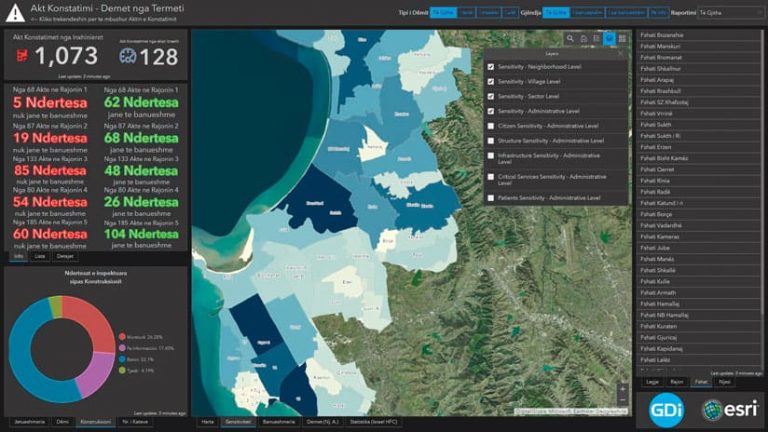GIS homework of week 16~17

【網站瀏覽學習】 https://gis.stackexchange.com/questions/240258/qgis-changing-the-attribute-input-fields-order https://gis.stackexchange.com/questions/322741/changing-column-order-in-qgis/322748 兩個網址是同一個網站,是個可以和網友討論GIS任何操作技巧及問題的平台,兩個網址都是有人提問要怎麼在QGIS上修改屬性表欄位的順序,下面就有一些高手解答。 第一個網址是較舊的QGIS 2版本的方法,可以直接在Properties - Field - Drag and drop designer進行拖曳修改。 第二個是新的版本QGIS 3的方法(如下圖),要從工具箱裡找Refactor fields重新排列欄位順序,跑出來它會新建一個圖層。 因為在做webgis的時候有遇到這個問題,原本還以為調整欄位順序直接在屬性表的介面就可以改了,沒想到那麼麻煩。 【上課筆記及心得】 這次webgis作業跟網頁程式有關,也花了大家很多時間去研究並且完成,老師說這不是要讓我們很會寫程式(畢竟專業不是資工),是要了解把一個動態式有時間序列的地圖呈現在網頁上的整體簡單架構,還有一些需要掌握的要點,這樣將來有需要就可以跟程式設計師進行順利有效率的溝通。 *如果網頁上要放未來的資料則需要建立資料庫 *作業PPT呈現方式可以學習余姿萱同學列出要素進行歸納整理